I laptop Lenovo sono popolari in tutto il mondo e quasi una persona su dieci utilizza un computer Lenovo, come ThinkPad o altri. Durante l'utilizzo del computer Lenovo, forse, desideri acquisire un corso online per apprendere in seguito o creare un tutorial video didattico per altre persone. A quel punto, è necessario un ottimo registratore dello schermo per laptop Lenovo.
Fortunatamente, ci sono molti screen recorder per Lenovo disponibili sul mercato. E in questa pagina, siamo lieti di condividere i 5 migliori registratori dello schermo per laptop per Lenovo e guidarti attraverso i passaggi per registrare facilmente lo schermo su Lenovo.
Come eseguire lo screening delle registrazioni su laptop Lenovo con EaseUS RecExperts
Un eccellente schermo per laptop Lenovo dovrebbe soddisfare alcuni elementi essenziali:facile da usare, multipiattaforma, registrazione dello schermo flessibile, formati di output multipli, ecc. E tutte le funzionalità di base possono essere trovate in EaseUS RecExperts, che è il primo registratore dello schermo per laptop che siamo ti mostrerò.
Come accennato in precedenza, questo software è facile da usare da qualsiasi utente, inclusi principianti e professionisti. Con il suo aiuto, puoi catturare facilmente lo schermo in diverse modalità, come schermo intero o schermo parziale. Inoltre, sei libero di scegliere di registrare lo schermo con o senza audio. Oltre a queste opzioni di registrazione di base, fornisce anche molte altre funzionalità, tra cui la registrazione programmata, l'acquisizione di schermate, la divisione o l'arresto automatico e molte altre. Per concludere, è potente come registratore dello schermo di un laptop Lenovo.
Dopo averlo scaricato, puoi controllare il seguente tutorial per avviare la registrazione sui tuoi computer Lenovo:
Passaggio 1. Dopo il download, avvia il software di registrazione dello schermo. Troverai un piccolo pannello sullo schermo con molte opzioni.
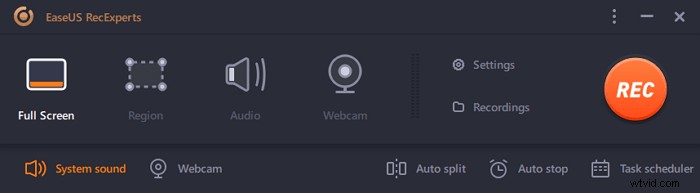
Passaggio 2. Sul pannello, è possibile registrare l'intero schermo facendo clic sull'opzione "Schermo intero" o una regione specifica facendo clic sull'opzione "Regione". Ora trascina il cursore sullo schermo per selezionare l'area desiderata.
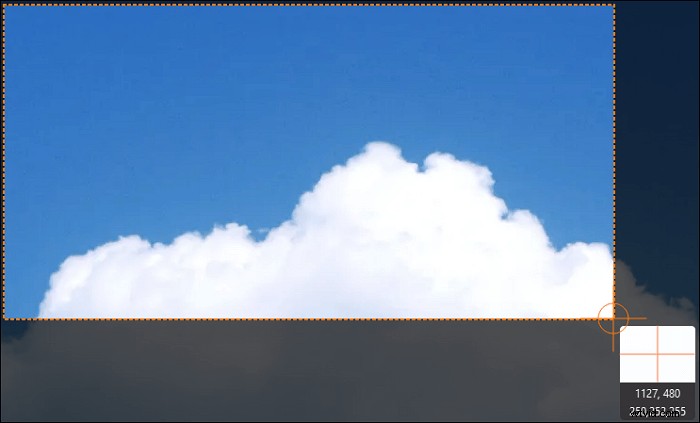
Passaggio 3. Per la registrazione con la webcam, collegare una webcam e fare clic sul pulsante "Webcam" dal pannello principale. Inoltre, è possibile scegliere ulteriormente il formato di output, la qualità e la frequenza dei fotogrammi dalle impostazioni.
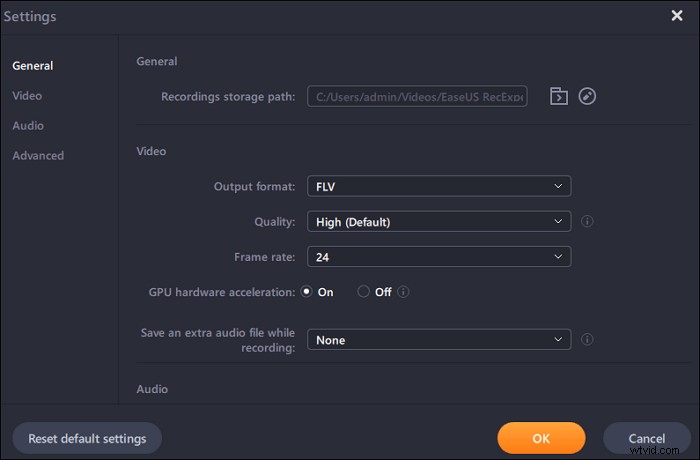
Passaggio 4. Ora, fai clic sul pulsante "REC" per avviare la registrazione.
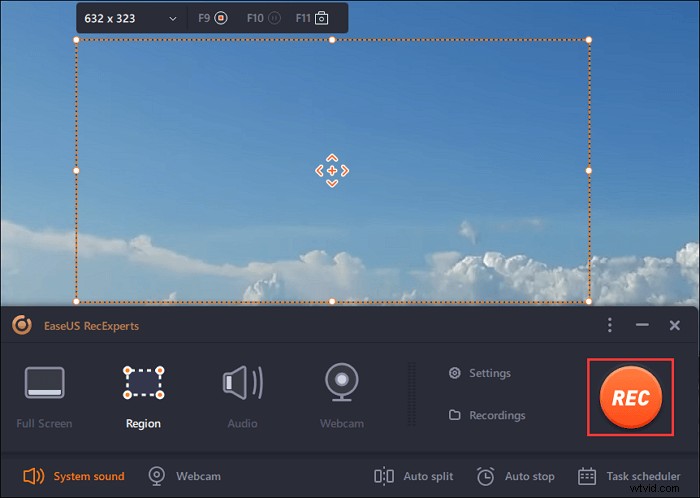
Passaggio 5. Fare clic sul pulsante "Stop" una volta che hai finito. Il video registrato verrà visualizzato sullo schermo quando un utente interrompe la registrazione. Le funzionalità di modifica offrono funzionalità come tagliare, rinominare un file o estrarre l'audio e altro ancora. Puoi anche fare uno screenshot semplicemente premendo F11.
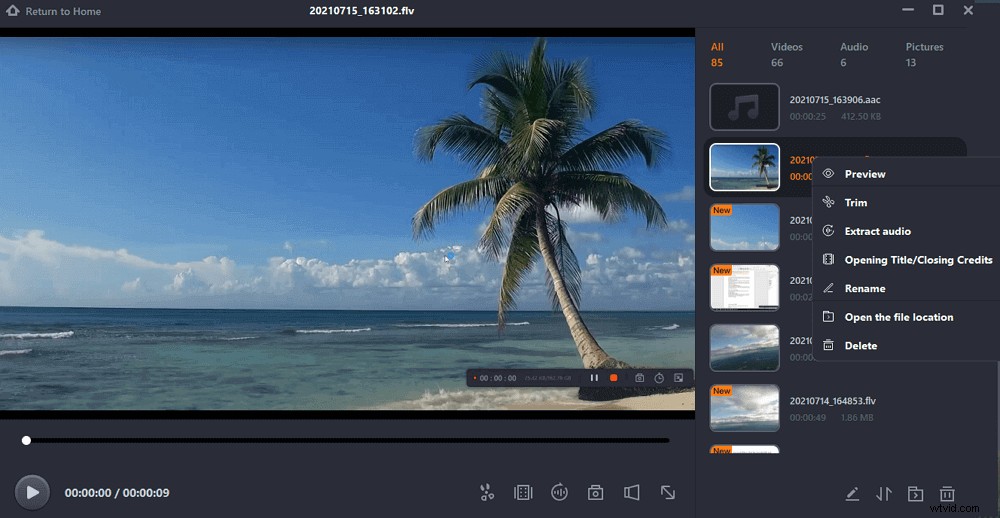
I 4 migliori registratori dello schermo per laptop Lenovo
Oltre a EaseUS RecExperts, ci sono anche alcuni registratori di schermo gratuiti che ti aiuteranno a catturare lo schermo del laptop Lenovo senza alcuno sforzo. Diamo un'occhiata ora!
#1. Barra di gioco
Se non desideri scaricare alcun software di terze parti o registrarti, puoi utilizzare il registratore dello schermo integrato - Game Bar per acquisire il desktop Lenovo.
Questo software gratuito ti consente di registrare parte dello schermo o schermo intero in base alle tue esigenze e puoi completare l'attività di registrazione in tre semplici passaggi. Inoltre, può anche essere utilizzato come strumento per le istantanee quando è necessario acquisire schermate.
Tuttavia, può soddisfare solo le esigenze di registrazione di base e può essere aperto e utilizzato solo in Windows 10 o versioni successive.
Caratteristiche principali:
- Completamente gratuito
- Facile da imparare e da usare
- Abilita la registrazione dello schermo con l'audio
- Consenti l'acquisizione di schermate, l'acquisizione di schermate e l'avvio della trasmissione
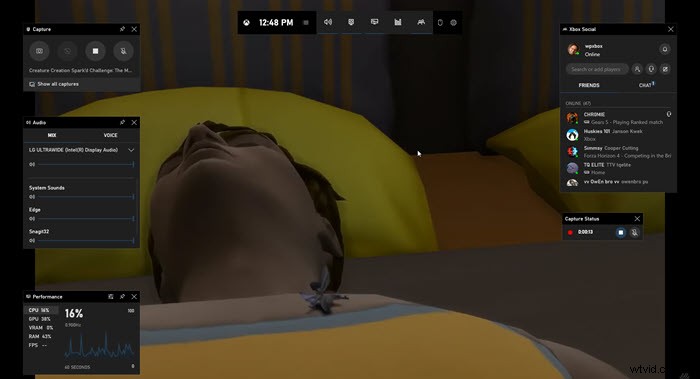
#2. Studio OBS
La maggior parte degli utenti è disposta a scegliere il registratore dello schermo open source come software preferito durante le attività di registrazione dello schermo. Ecco perché arriva OBS Studio.
Questo freeware può funzionare perfettamente su laptop e computer Lenovo e semplificare la registrazione video e lo streaming live. Utilizzando questo programma, puoi registrare video in streaming, gameplay di alta qualità e varie conferenze online con semplici clic. E ti consente persino di registrare più schermi contemporaneamente.
Sebbene funzioni in modo professionale nella registrazione dello schermo, è un po' complicato per i principianti a causa della sua complessa interfaccia utente. Quindi, se lo usi per la prima volta, potresti dover controllare alcuni tutorial.
Caratteristiche principali:
- Compatibile con Windows, macOS e Linux
- Registra lo schermo gratuitamente
- Regola i formati di output e i parametri di registrazione in base alle tue esigenze
- La funzione di scelta rapida è disponibile
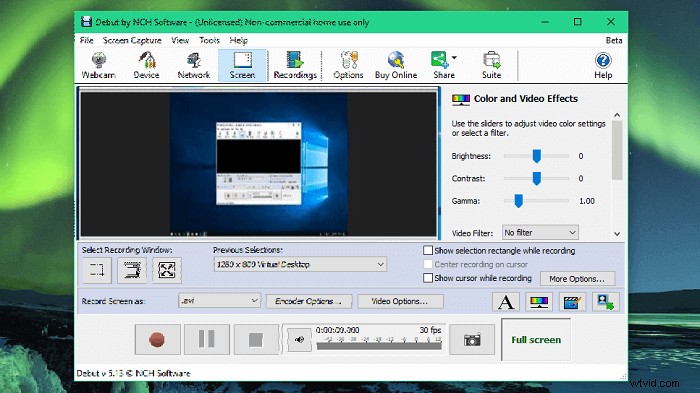
#3. CondividiX
Per chi cerca uno screen recorder per laptop Lenovo gratuito ma facile, ShareX è una buona scelta.
Come OBS Studio, anche ShareX è open source nell'acquisizione dello schermo. Questo software di registrazione video gratuito ti consente di catturare qualsiasi attività sullo schermo del tuo computer Lenovo. Non ci sono complicazioni associate all'acquisizione dello schermo durante l'utilizzo di questo leggero software di cattura dello schermo.
Oltre alla registrazione dello schermo, ti aiuta anche a gestire foto e schermate. Lavorando con esso, puoi scegliere di scattare un'istantanea se includere o meno il cursore, impostare un timer e persino utilizzare la funzione OCR per riconoscere il testo sull'immagine.
Caratteristiche principali:
- Un fantastico registratore dello schermo senza filigrana
- Funzione di registrazione dello schermo e snapshot
- Acquisisci schermata con annotazioni
- Abilita l'acquisizione dello schermo in GIF per la condivisione
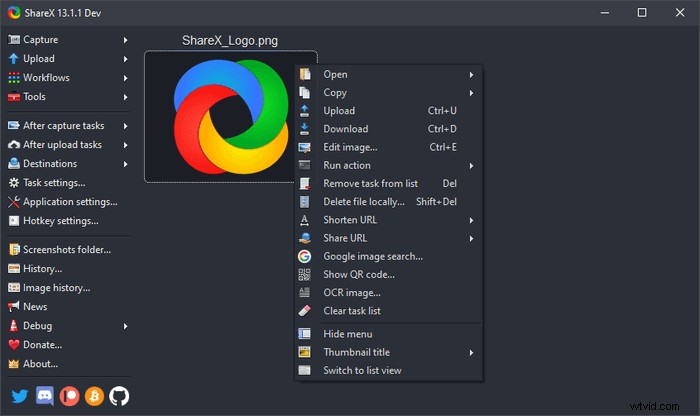
#4. Registratore schermo Movavi
L'ultimo registratore dello schermo per laptop Lenovo è Movavi Screen Recorder.
Questo programma ti consente di catturare lo schermo e prendere il microfono, la webcam e l'audio del sistema. Parlando della sua funzione di registrazione dello schermo, ti consente di impostare il limite di tempo per l'acquisizione, impostare la visualizzazione del mouse nella registrazione e disegnare sul video durante il processo di registrazione.
Una volta registrato, puoi fare affidamento su strumenti di editing per rendere le tue registrazioni perfette.
Caratteristiche principali:
- Registra schermo, webcam e audio contemporaneamente
- Modifica i file registrati durante o dopo il processo di registrazione
- Fornire alcuni strumenti di modifica di base
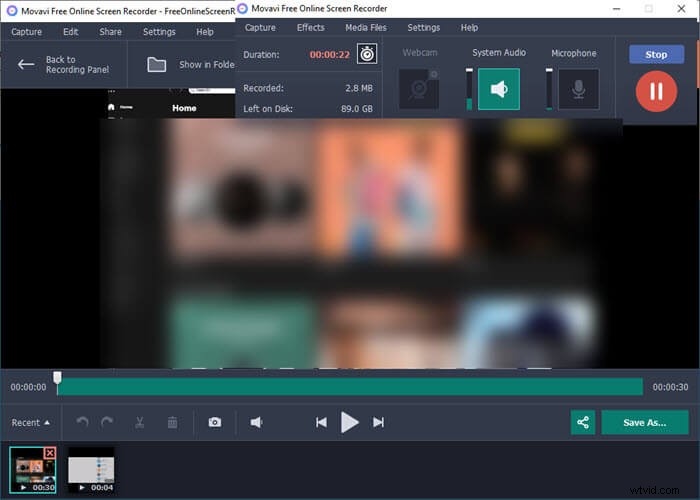
Il risultato finale
In questa pagina, puoi conoscere i 5 migliori registratori dello schermo per laptop Lenovo e sceglierne uno per avviare la registrazione dello schermo. Per coloro che ne desiderano uno facile e potente, consigliamo vivamente EaseUS RecExperts, che può soddisfare quasi tutte le tue esigenze di registrazione dello schermo. Non esitate a provarlo!
